前回はAndroid 9にしたPixel 2をルート化したことを紹介しました。
今回はAndroid 9をしばらく使って、気づいた新機能・Android 8 (Oreo)との違いについて紹介したいと思います。
Android 9について
Android 9 (Pie)は2018年8月にロールアウトされたAndroidのバージョンです。
日本のキャリアから販売されているスマートフォンに関しては、一部機種のみ順次アップデートがあるようですが、Google純正のPixel 2に関しては最速でアップデートされます。
公式のアップデート情報は下記になります(英語)。
Android 9の最大のポイントはAI (ディープラーニング)の活用と言うことになりそうです。
今回はAndroid 9に更新したPixel 2をしばらく使ってみて、気づいたAndroid 8との違いについて紹介します。
なお、既にAndroid 8の端末が手元にないため、正確にはAndroid 8時代の記憶との比較になります。
もしかしたらAndroid 8の頃からあった機能もあるかもしれませんが、それはご容赦ください。
デザイン上の違い
Android 9にアプデートしてすぐ気づくのがデザインの変化です。
気づいたところをざっと紹介していきます。
アイコンの変化
設定メニューや通知シェードを見るとアイコンが全体的に丸っこくなっています。
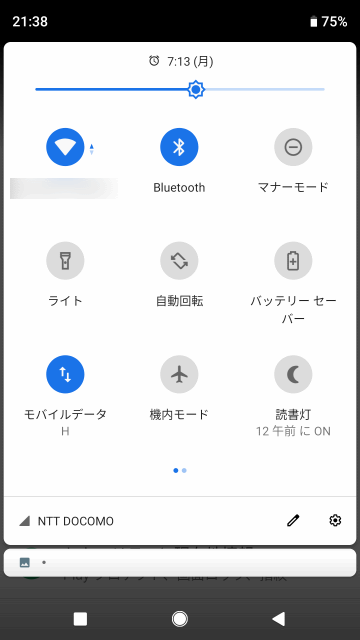
最初は少し違和感を感じましたが、これはすぐになれました。
設定メニューの変化
また、設定メニューのメニュー構成も結構変わっています。
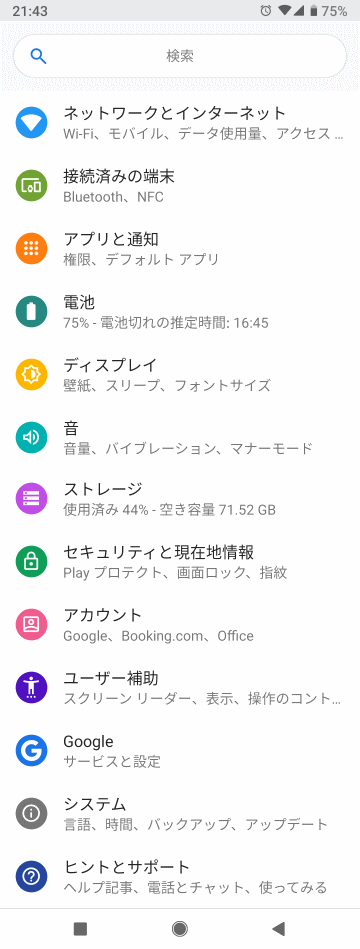
慣れるまでは検索エリアにキーワードを入力してメニュー項目を探すと良いでしょう。
ボリュームボタンのショートカット
ボリュームボタンを押すと下の画面の様なショートカットアイコンも表示されるようになりました。
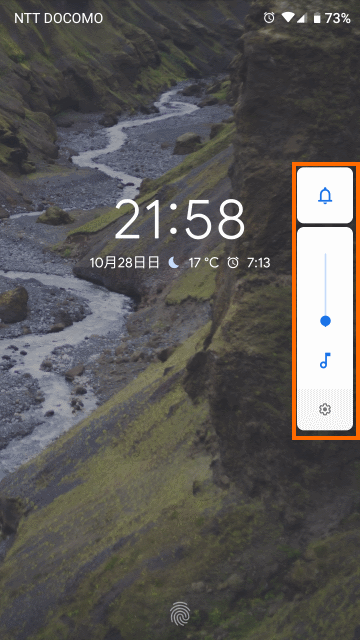
一番上のアイコンでは「通音なし」「バイブレーションのみあり」「通音あり」を切り替えることができます。
音符アイコンではメディア音量のミュートが、設定アイコンでは「設定」→「音」の階層をワンタッチで開くことができます。
電源ボタンのショートカット
電源ボタンを長押しすると下の画面の様なショートカットアイコンが表示されるようになりました。
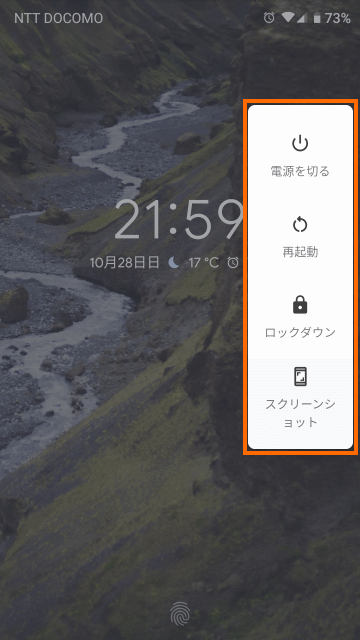
「電源を切る」「再起動」はこれまでもあったと思います。
「ロックダウン」では画面をロックします。ちなみにロックダウンで画面をロックすると、起動時と同様に指紋センサーだけではロックが解除できません。
「スクリーンショット」はその名前の通りスクリーンショットをとります。もちろんスクリーンショットアイコンを選択すると、このショートカットアイコンが消えてからスクリーンショットを撮るのでこのショートカットアイコンが映り込むことはありません。
もちろん従来通り電源ボタンとボリュームボタンの同時押しでもスクリーンショットは可能です。私は従来通りの手法でスクリーンショットを撮っています。
Android 9の新機能
さて気になる新機能を紹介していきます。
あくまでも私が気づいた機能と言うだけで、これが全ての新機能という開けではありませんので注意してください。
AIによるバッテリ制御
「設定」→「電池」を開くと「Adaptive Battery」というメニュー項目があります。
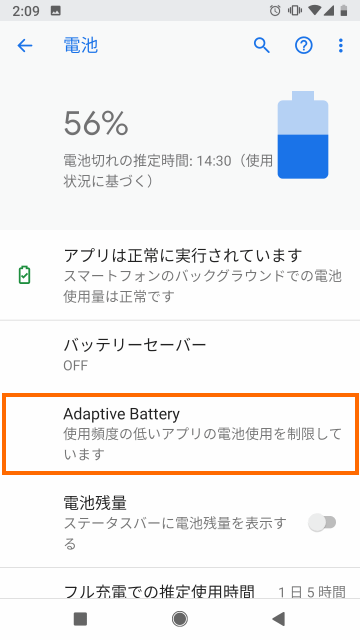
Adaptive Batteryという機能はAndroidがアプリの使用状況を学習して効果的に消費電力を抑える機能です。
Googleの説明によれば
This feature uses machine learning to predict which apps you’ll use in the next few hours and which you likely won’t, so your phone only spends battery power on the apps you care about.
となっています。簡単に訳してみると
この機能は、今後数時間にユーザが使うであろうアプリと使わないと思われるアプリを機械学習により予測し、これによりスマートフォンは、アプリケーションを使う必要があるときのみバッテリーを消費するようになる機能です。
という感じになります。
私はとりあえずオンにして使っていますが、今のところ効果は不明です。
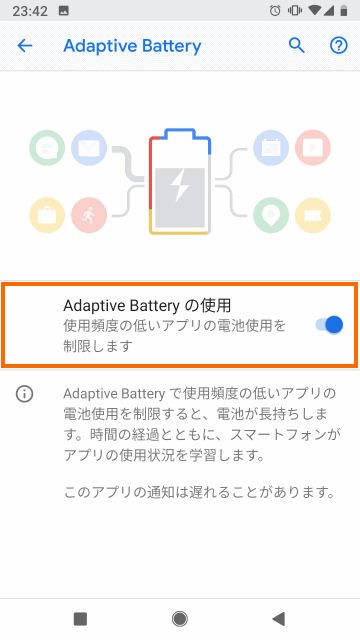
バックグラウンドアプリの制限
Android 9ではバックグラウンドでバッテリーを消費しているアプリを自動検出して、警告してくれるようになりました。
Googleの説明に寄れば
Now, you’ll see recommendations in Settings to restrict certain apps that use too much battery, so you can have more control over your battery.
となっています。簡単に訳してみると
設定メニューでバッテリーを多く消費しているアプリを制限するためのお勧めを見ることができます、これによりバッテリー消費を制御することができます。
となります。
私の場合は「1個のアプリの制限」が表示されました。
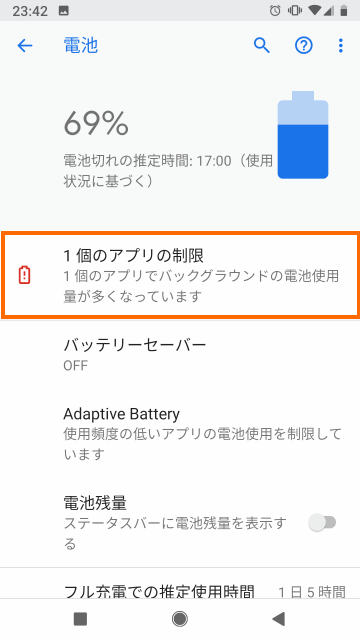
この部分を選択すると下のようなメッセージが表示されました。どうやら「Battery Mix」がバッテリーを消費しているようです。
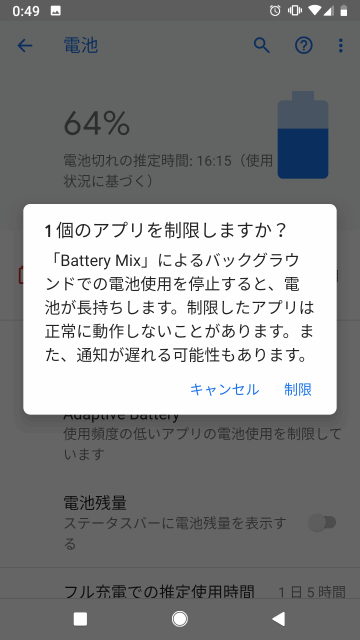
ここで「制限」をすればアプリのバックグランド動作を制限し、バッテリー消費を抑えることができるます。
ただ、アプリが不要であればアンインストールしてしまうのも良いでしょう。
私はBattery MixはAndroidを使い始めたところから使っていますが、最近のAndroidでは設定メニューで同様の情報が確認できます(「設定」→「電池」→「右上のスリードット」→「電池使用量」)。
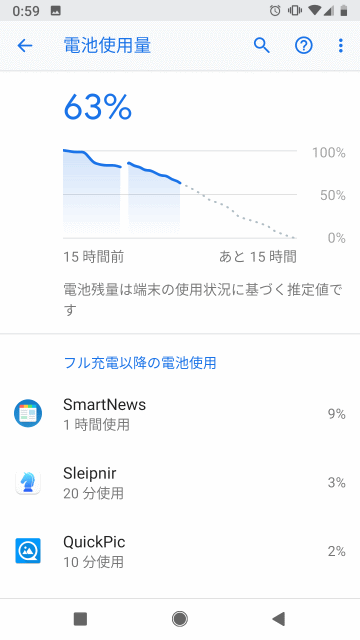
Battery Mixはそろそろ役割を終えたかもしれません。
AIによる明るさ調整
ディスプレイの明るさを周囲の明るさに応じて自動調整するのは以前からある機能です。
Android 9では、「設定」→「ディスプレイ」→「明るさの自動調整」を選択するといままでと違う画面が表示されます。
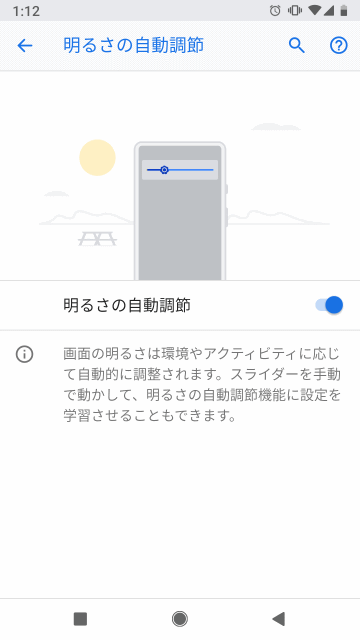
これは「Adaptive Brightness」という機能です。
Googleの説明に寄れば
With Adaptive Brightness, your phone learns how you set your screen’s brightness in different lighting environments and automatically does it for you over time.
となっています。簡単に訳してみると
明るさの自動調整により、スマートフォンはユーザがどのように画面の明るさをセットしたのかを学習し、時間とともに自動的に画面の明るさを設定数量になる
となります。
従来の自動調整機能は、周囲の明るさに応じて画面を明るくしたり暗くしたり数パターンの制御しかしていません。
Android 9では、ユーザが自分で調整した画面の明るさを学習して自動化してくれるようです。
通知の抑制
Android 9ではアプリ毎に通知を強制的にオフにすることができるようになりました。
「設定」→「アプリと通知」→「通知」を選択すると最近通知を表示したアプリの一覧が表示されます。
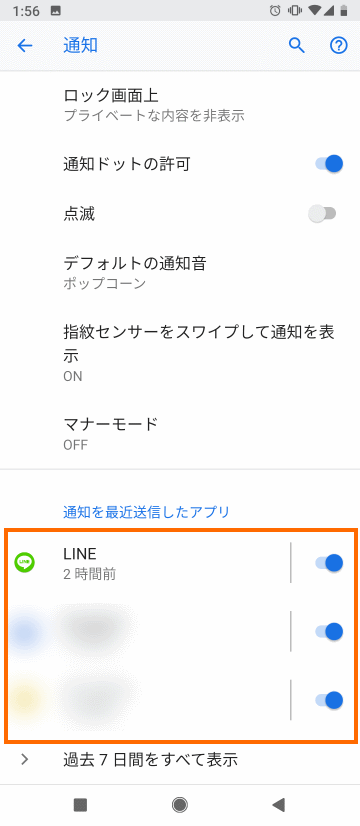
ここでオフにするとそのアプリの通知を表示させないようにすることが可能です。
通知が発生しても消すだけのアプリや、意味もなく通知エリアにアイコンを表示するアプリなどは、通知抑制した方がすっきりします。
この曲なに?
面白い機能として「この曲なに?」が追加されました。
「設定」→「音」→「この曲なに?」で、「ロック画面に曲名を表示するかどうか」と「曲名を通知するかどうか」を設定できます。
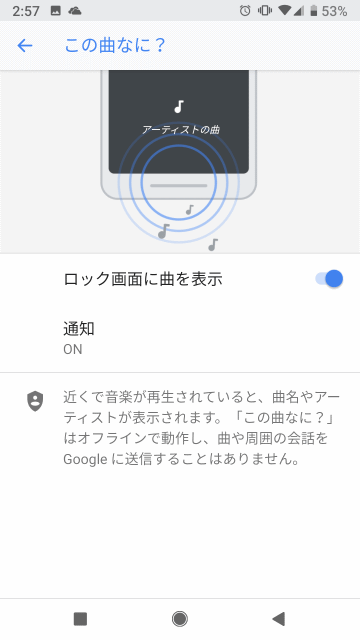
ただ、この機能をオンにして使っているのですがなかなか期待通りに反応してくれませんでした。
Youtubeで音楽をPCで再生して効かせてみたのですがPixel 2は全く反応せず、一度だけCMの曲で反応してくれました。
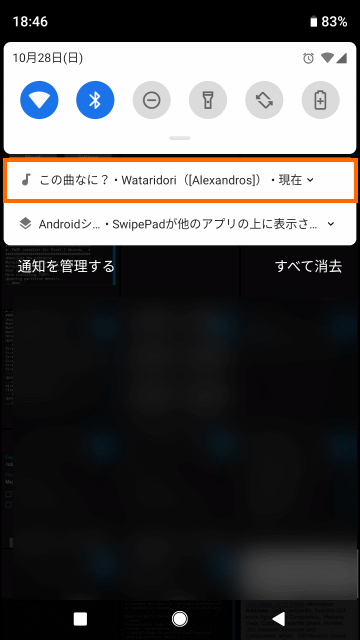
何か条件があるのかもしれません。
天気と気温の表示
Android 9からロック画面に天気と気温が表示されるようになりました。
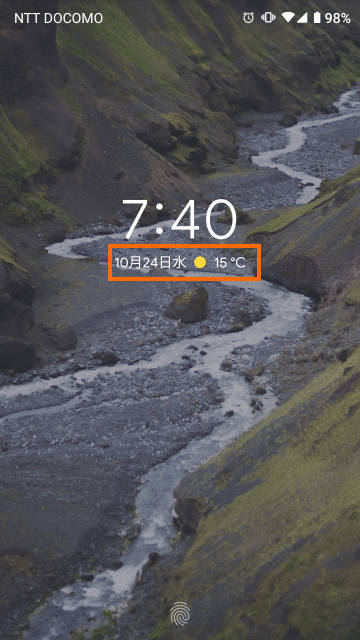
スマホを目覚まし時計がわりにしている方も方も多いと思います。
スマホのアラームで目を覚ましたらロック画面ですぐに天気と気温を確認できるというのは意外と便利です。
まとめ
今回はPixel 2に導入したAndroid 9の様子を紹介しました。
Andoid 9では見た目には大きな変更はありませんが、AIを活用しつつ、細かいユーザインターフェースのアップデートが積み重ねられている感じです。
これならばすぐになれるのではないかと思います。
次回は久々の海外プリペイドSIMカードネタです。








コメント